Frp是一个可用于内网穿透的高性能的反向代理应用,支持tcp,udp协议,为http和https应用协议提供了额外的能力,且尝试性支持了点对点穿透。你可以用它来对你的内网机器实现穿透功能,本篇文章我将教大家搭建Frp服务器来远程我们内网中的电脑。https://github.com/fatedier/frp
说明
- 根据对应的操作系统及架构,从这个页面下载最新版本的程序。
- 将
frps及frps.ini放到具有公网IP的机器上。 - 将
frpc及frpc.ini放到处于内网环境的机器上。
搭建服务端
Linux
cd /usr/local/
wget https://github.com/fatedier/frp/releases/download/v0.27.0/frp_0.27.0_linux_arm64.tar.gz
tar -zxvf frp_0.27.0_linux_arm64.tar.gz && mv frp_0.27.0_linux_arm64 frps
chmod -R 777 /usr/local/frps/
vim /usr/local/frps/frps.ini修改frps.ini配置文件,具体文件配置说明可以看这里
[common]
bind_port = 7000
bind_addr = 0.0.0.0
kcp_bind_port = 7000
bind_udp_port = 7001
subdomain_host = frp.yangwenqing.com
dashboard_port = 9999
dashboard_user = july
dashboard_pwd = 123456
privilege_allow_ports = 2000-3999,4000-50000
max_ports_per_client = 0
tcp_mux = true
开机自启
设置frps服务端开机启动,修改vim /etc/rc.local
/usr/local/frps/frps -c /usr/local/frps/frps.ini
重启服务器,验证是否开机启动成功
ps -ax

如果有这个出现,就说明服务端frps启动成功。
安装客户端
Windows
下载frp程序。从这个页面下载最新版本的Windows程序。

解压文件,客户端用到就两个文件,frpc跟frpc.ini,其他的可以删除
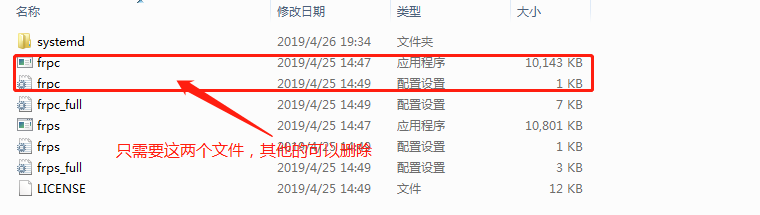
修改frpc.ini配置文件,具体文件配置说明可以看这里
[common]
server_addr = frp.yangwenqing.com
server_port = 7000
log_file = ./frpc.log
log_level = info
log_max_days = 3
tcp_mux = true
user = July-PC
login_fail_exit = true
protocol = tcp
[remote]
type = tcp
local_ip = 127.0.0.1
local_port = 3389
remote_port = 3388
启动frpc客户端,按住shift键+右键选择在此处打开命令窗口输入以下命令运行
cmd /c c:\frpc\frpc.exe -c c:\frpc\frpc.ini //确认下自己的路径,如不是请更改
开机自启
开机自启,Windows键+R输入shell:startup回车。在这里创建一个vbs脚本,命令如下
Set ws = CreateObject(“Wscript.Shell”)
ws.run “cmd /c c:\frpc\frpc.exe -c c:\frpc\frpc.ini”,vbhide
service服务
上面说到的开机自启,需要用户登录电脑才能激活。如果在用户不登录的情况下运行frp。我们可以用winsw将它做成service
下载winsw
首先要下载winsw。它是一个单个的可执行文件,我们到Github release这里就可以下载winsw了。下载好后将它改名成frpc-service.exe
配置文件
创建一个和程序同名的XML文件frpc-service.xml作为frpc的配置文件,内容如下
注册服务
在frpc目录下以管理员身份运行CMD程序,输入以下命令
frpc-service install
最后Window + R 输入services.msc来查看服务是否安装成功。卸载的话执行frpc-service uninstall即可
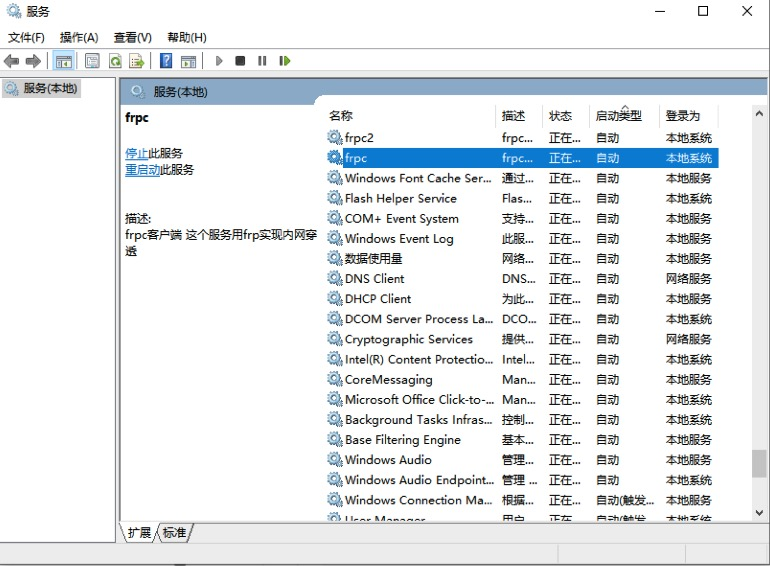
使用说明
电脑将远程属性设置成这样,就可以了
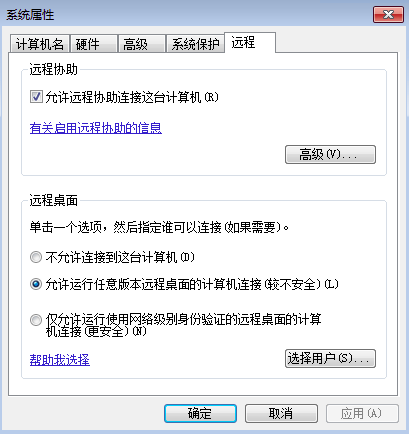
远程连接,用另一台电脑远程这台电脑即可
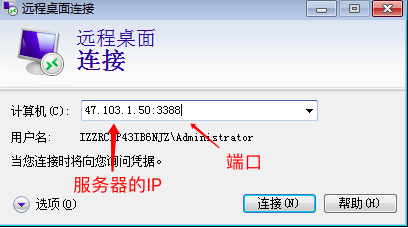
-
扫码下载安卓APP
-
微信扫一扫关注我们
微信扫一扫打开小程序
手Q扫一扫打开小程序
-
返回顶部
发表评论